Вы используете устаревший браузер. Этот и другие сайты могут отображаться в нём некорректно.
Вам необходимо обновить браузер или попробовать использовать другой.
Вам необходимо обновить браузер или попробовать использовать другой.
Вопрос timeweb cloud
- Автор темы psychik
- Дата начала
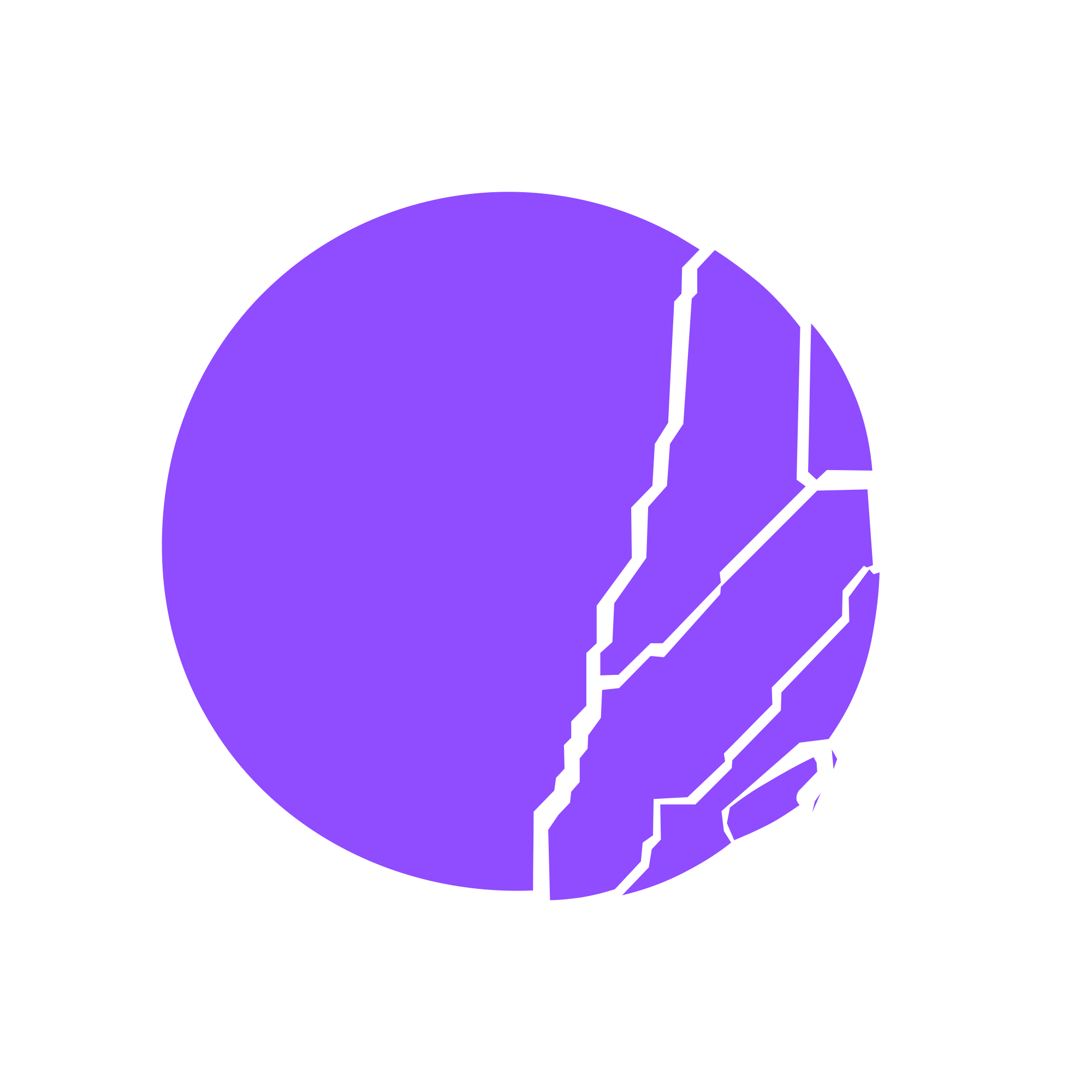
Гайд - Установка Garry's Mod сервер на VDS
Входим под пользователем root, я буду использовать программу MobaXterm для входа. ssh root@айпи После входа на VDS нам, в первую очередь, следует обновить списки пакетов и репозиториев системы: В консоль следует ввести команду: Ubuntu: sudo apt-get -y update && sudo apt-get -y dist-upgrade...
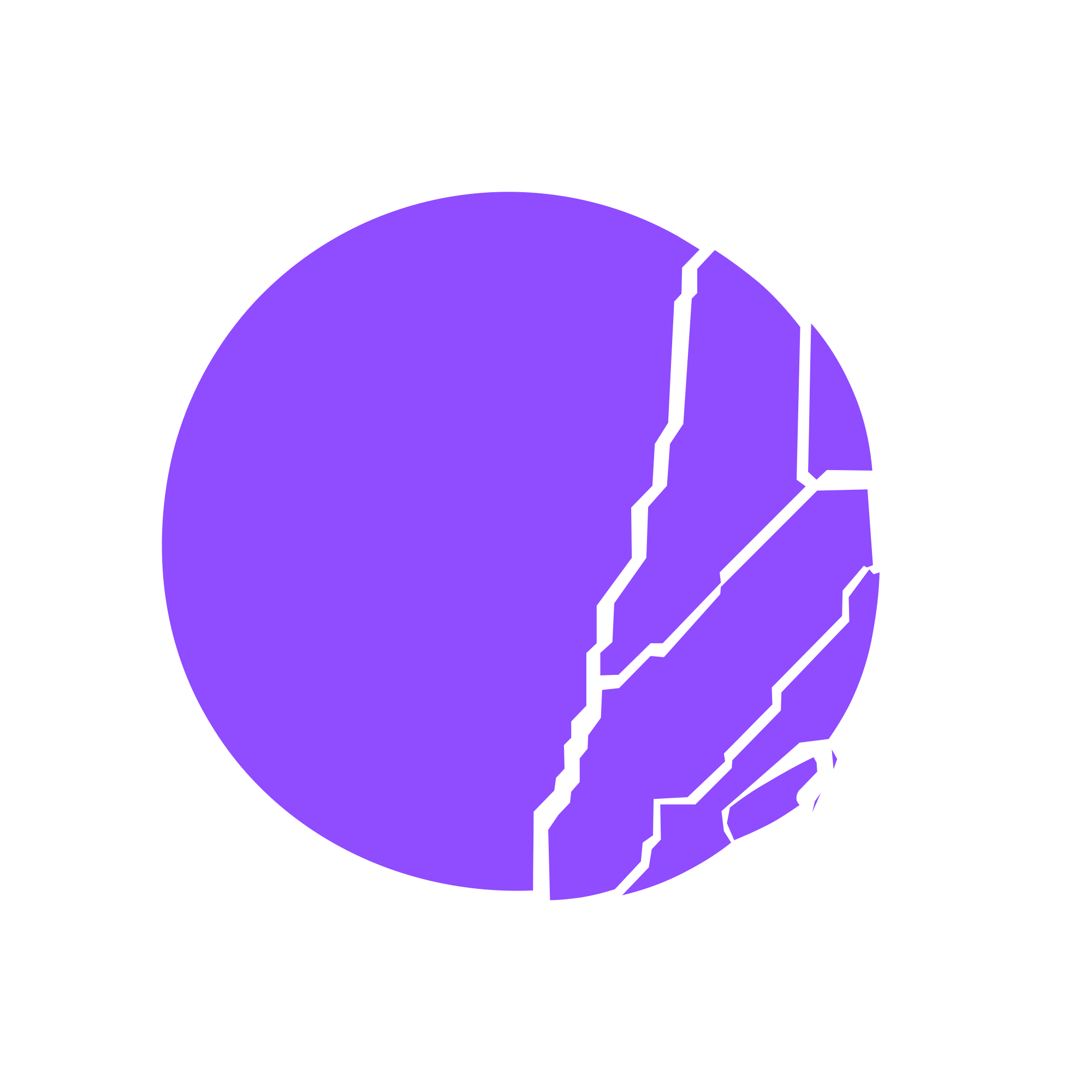 brokencore.club
brokencore.club
Возьми в разделе "Облачные серверы" сервер на убунте и настрой по гайду выше.Отредактирую суть вопроса, как через таймвеб присоединиться и подключить сервер к гаррис моду?
После настройки сервера сделай в разделе "Сеть" своего сервера правило для фаервола:
- Блокировать весь трафик кроме
- Исходящий на UDP, порты 1-65535.
- Исходящий на TCP, порты 1-65535.
- Входящий на UDP, порт 27015 (или порт который использует твой сервер).
- Входящий на TCP 22 (если долго не меняешь что-то на сервере или не управляешь им через SSH, то можешь этот порт удалять когда не нужно).
как скачать сборку на файлзиллу, и подключить ее к серверу? И как выдать себе root без бд?Возьми в разделе "Облачные серверы" сервер на убунте и настрой по гайду выше.
После настройки сервера сделай в разделе "Сеть" своего сервера правило для фаервола:
Ну еще во входящем нужноразрешить порты на которых у тебя работают различные API или внешняя БД (если оно у тебя есть).
- Блокировать весь трафик кроме
- Исходящий на UDP, порты 1-65535.
- Исходящий на TCP, порты 1-65535.
- Входящий на UDP, порт 27015 (или порт который использует твой сервер).
- Входящий на TCP 22 (если долго не меняешь что-то на сервере или не управляешь им через SSH, то можешь этот порт удалять когда не нужно).
Последнее редактирование:
как скачать сборку на файлзиллу, и подключить ее к серверу?
Чтобы скачать сборку FileZilla и подключить её к серверу, выполните следующие шаги:
### 1. Скачивание FileZilla
1. **Перейдите на официальный сайт**: Откройте браузер и перейдите на [официальный сайт FileZilla](https://filezilla-project.org/).
2. **Скачайте установщик**:
- На главной странице вы увидите кнопку для скачивания FileZilla Client. Нажмите на неё, чтобы скачать установщик.
- Выберите версию для вашей операционной системы (Windows, macOS или Linux) и скачайте файл.
### 2. Установка FileZilla
1. **Запустите установщик**: Найдите скачанный файл (обычно он находится в папке "Загрузки") и дважды щелкните по нему.
2. **Следуйте инструкциям**: Следуйте инструкциям на экране для завершения установки. Вы можете оставить настройки по умолчанию.
### 3. Подключение к серверу
1. **Запустите FileZilla**: Откройте установленное приложение FileZilla.
2. **Введите данные для подключения**:
- В верхней части окна вы увидите поля для ввода:
- **Хост**: введите адрес вашего FTP-сервера (например, `ftp.example.com`).
- **Имя пользователя**: введите имя пользователя для подключения к серверу.
- **Пароль**: введите пароль для вашего FTP-аккаунта.
- **Порт**: введите порт, если он отличается от стандартного (21 для FTP и 22 для SFTP).
Пример:
```
Хост: ftp.example.com
Имя пользователя: yourusername
Пароль: yourpassword
Порт: 21
```
3. **Нажмите кнопку «Быстрое соединение»**: После ввода всех данных нажмите кнопку "Быстрое соединение" (или клавишу `Enter`), чтобы подключиться к серверу.
### 4. Работа с файлами
- После успешного подключения в левом окне вы увидите файлы на вашем компьютере, а в правом — файлы на сервере.
- Чтобы загрузить файлы на сервер, просто перетащите их из левого окна в правое.
- Для скачивания файлов с сервера перетащите их из правого окна в левое.
### 5. Сохранение подключения (по желанию)
Если вы хотите сохранить настройки подключения, чтобы не вводить их каждый раз:
1. Перейдите в меню `Файл` > `Менеджер сайтов`.
2. Нажмите `Новый сайт` и введите имя для вашего сайта.
3. Заполните все поля, как описано выше, и нажмите `ОК`.
Теперь вы можете легко подключаться к серверу в будущем, выбирая его из менеджера сайтов.
### 1. Скачивание FileZilla
1. **Перейдите на официальный сайт**: Откройте браузер и перейдите на [официальный сайт FileZilla](https://filezilla-project.org/).
2. **Скачайте установщик**:
- На главной странице вы увидите кнопку для скачивания FileZilla Client. Нажмите на неё, чтобы скачать установщик.
- Выберите версию для вашей операционной системы (Windows, macOS или Linux) и скачайте файл.
### 2. Установка FileZilla
1. **Запустите установщик**: Найдите скачанный файл (обычно он находится в папке "Загрузки") и дважды щелкните по нему.
2. **Следуйте инструкциям**: Следуйте инструкциям на экране для завершения установки. Вы можете оставить настройки по умолчанию.
### 3. Подключение к серверу
1. **Запустите FileZilla**: Откройте установленное приложение FileZilla.
2. **Введите данные для подключения**:
- В верхней части окна вы увидите поля для ввода:
- **Хост**: введите адрес вашего FTP-сервера (например, `ftp.example.com`).
- **Имя пользователя**: введите имя пользователя для подключения к серверу.
- **Пароль**: введите пароль для вашего FTP-аккаунта.
- **Порт**: введите порт, если он отличается от стандартного (21 для FTP и 22 для SFTP).
Пример:
```
Хост: ftp.example.com
Имя пользователя: yourusername
Пароль: yourpassword
Порт: 21
```
3. **Нажмите кнопку «Быстрое соединение»**: После ввода всех данных нажмите кнопку "Быстрое соединение" (или клавишу `Enter`), чтобы подключиться к серверу.
### 4. Работа с файлами
- После успешного подключения в левом окне вы увидите файлы на вашем компьютере, а в правом — файлы на сервере.
- Чтобы загрузить файлы на сервер, просто перетащите их из левого окна в правое.
- Для скачивания файлов с сервера перетащите их из правого окна в левое.
### 5. Сохранение подключения (по желанию)
Если вы хотите сохранить настройки подключения, чтобы не вводить их каждый раз:
1. Перейдите в меню `Файл` > `Менеджер сайтов`.
2. Нажмите `Новый сайт` и введите имя для вашего сайта.
3. Заполните все поля, как описано выше, и нажмите `ОК`.
Теперь вы можете легко подключаться к серверу в будущем, выбирая его из менеджера сайтов.
Поделиться: